网亚ICO图标制作软件是一款好用的电脑图标编辑制作软件。使用本软件可以轻松编辑电脑程序或者文件使用的ICO格式的图标文件;
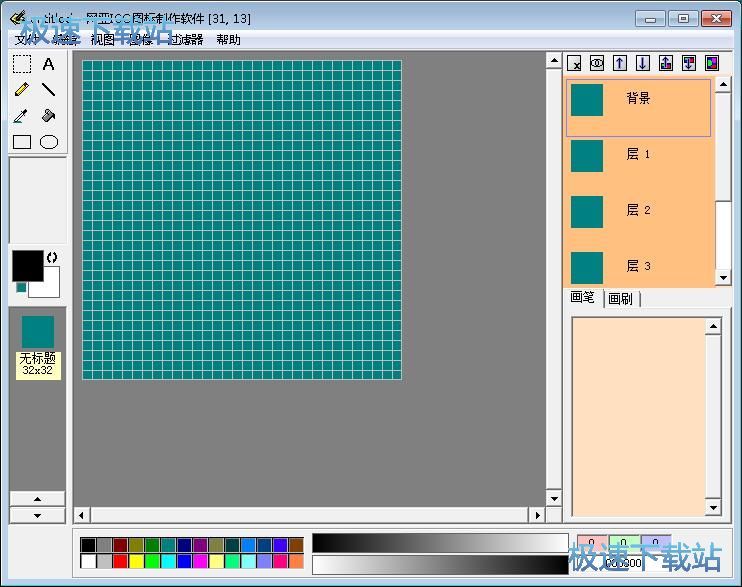
极速小编就给大家演示一下怎么使用网亚ICO图标制作软件编辑制作ICO图标吧。软件支持我们在使用添加文字、画笔、直线、取色、填充颜色、盒子形状和圆形。首先我们试一下添加文字功能。点击图标编辑界面左边的编辑工具栏中的文字,打开文字编辑界面;
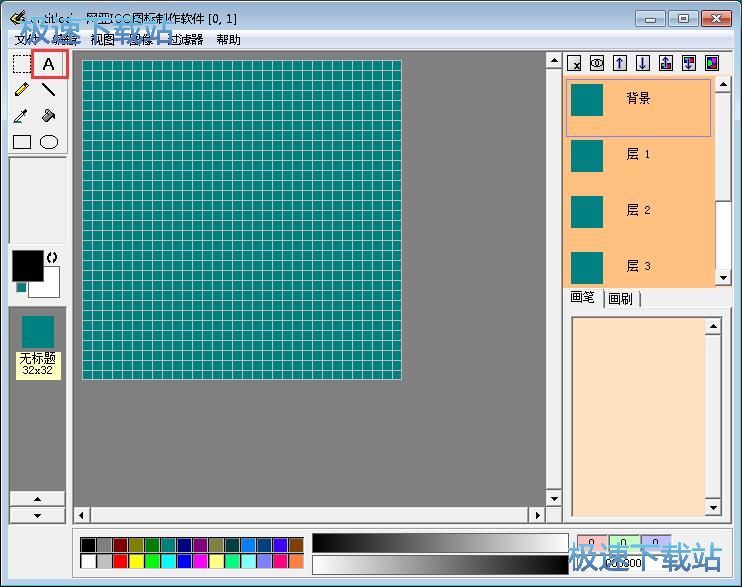
在文字编辑功能界面中,我们可以输入想要添加到图标中的文本内容。不过不要输入太长或者太复杂的文本内容,否则不能正常显示。极速小编输入了“abc”。我们还可以设置文字的位置、字体和字号。设置完成之后我们可以在文本工具窗的左下角看到图标预览。点击确定就可以完成文本编辑,将文本添加到图标中;
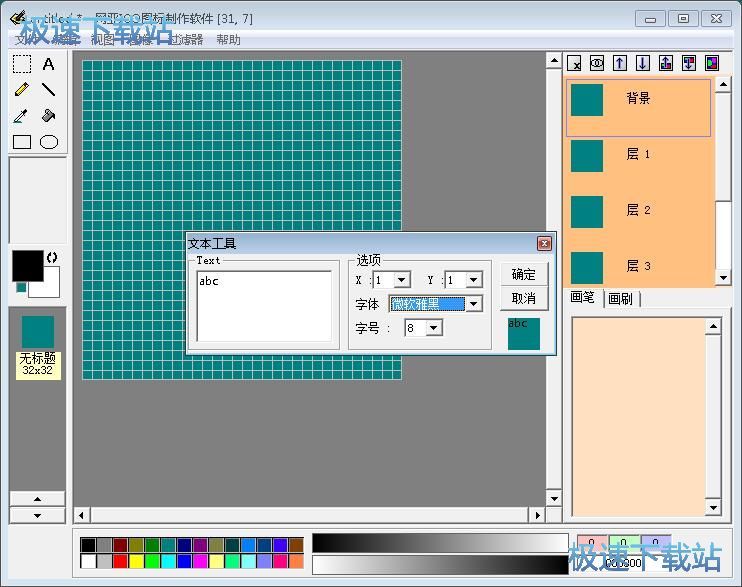
文本成功添加到图标中,我们可以在图标中清晰地看到我们输入的“abc”;
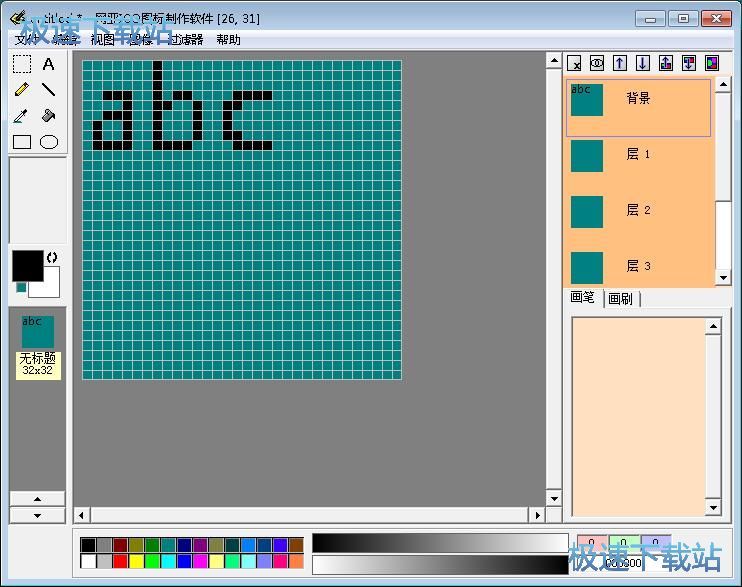
接下来我们可以试一下软件的画笔工具。点击编辑工具栏中的画笔工具,就可以打开画笔工具;
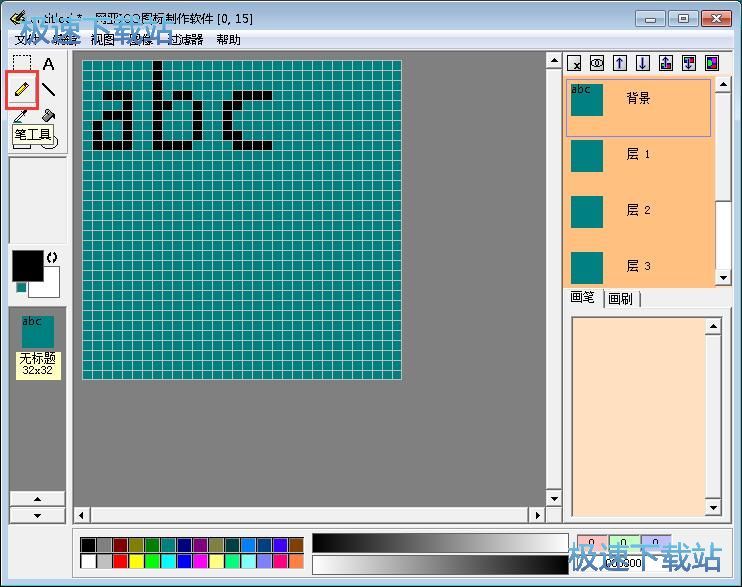
用鼠标点击图标编辑区域,然后拖动鼠标,就可以使用画笔添加图标内容。按住键盘的Shift键可以让画笔画出直线;

接下来我们可以继续试一下直线编辑工具。点击编辑工具栏中的直线,就可以打开直线编辑功能;

极速小编想要给直线设置一个不同的颜色。点击编辑工具栏中色颜色,就可以打开颜色选择窗口,选择想要使用的颜色。选择完成会后点击确定,就可以完成颜色选择;

颜色选择完成之后,我们就可以在图标编辑区域中添加直线了。用鼠标点击直线的起点,然后按住鼠标,拖动到直线的终点,就可以完成直线添加;

图标编辑完成。接下来我们就可以将编辑好的图标保存到电脑本地文件夹中。点击软件主界面顶部菜单栏中的文件,打开文件菜单。点击菜单中的保存,就可以打开图标另存为窗口,选择图标的保存路径文件夹;

在图标另存为窗口中,找到想要用来保存编辑得到的图标文件的文件夹,点击打开文件夹后对图标文件命名。比较后点击保存,就可以将图标文件保存到指定的文件夹中;

图标文件成功保存到指定的文件夹中。这时候我们打开刚刚选择用来保存图标文件的文件夹,就可以在文件夹中看都我们刚刚使用网亚ICO图标制作软件编辑后保存到文件夹中的ICO格式的图标文件。

网亚ICO图标制作软件的使用方法就讲解到这里,希望对你们有帮助,感谢你对极速下载站的支持!